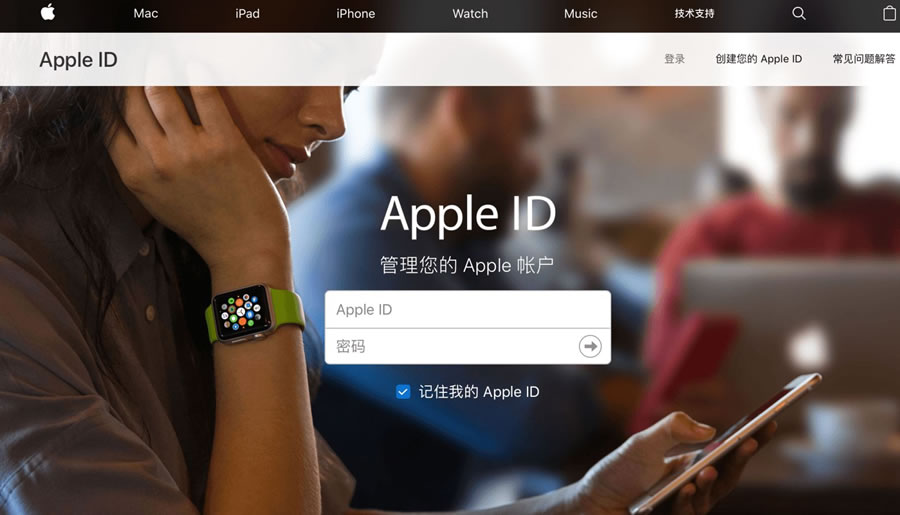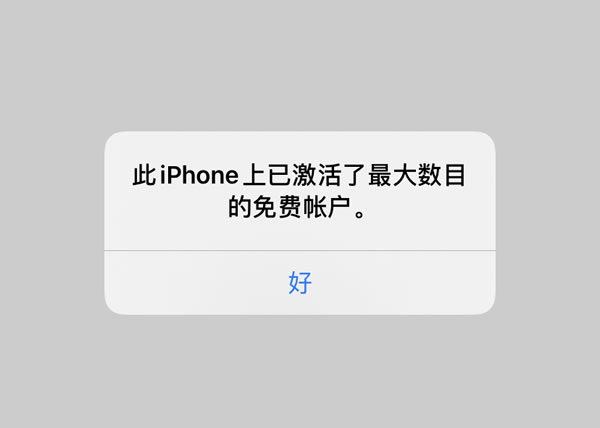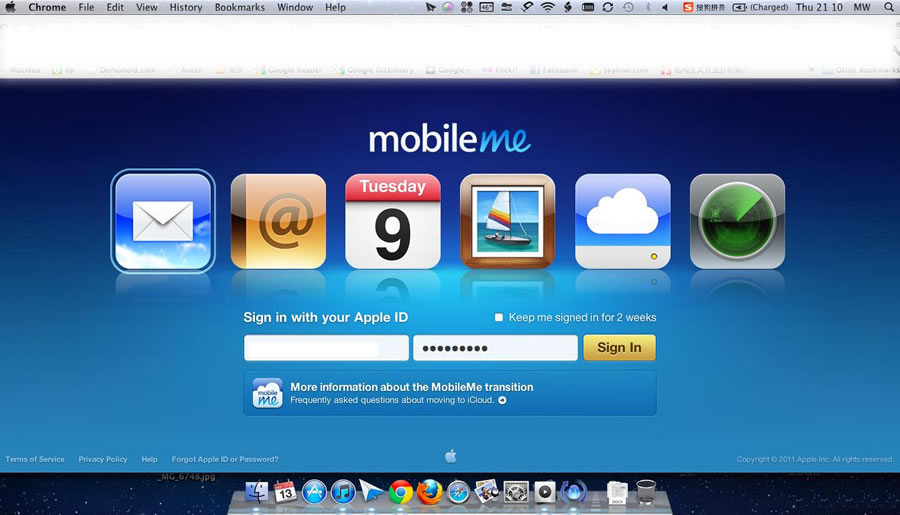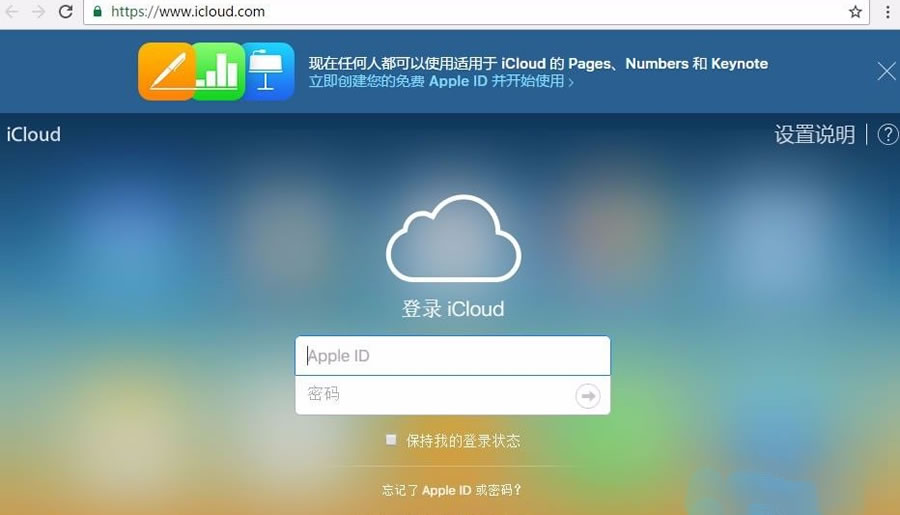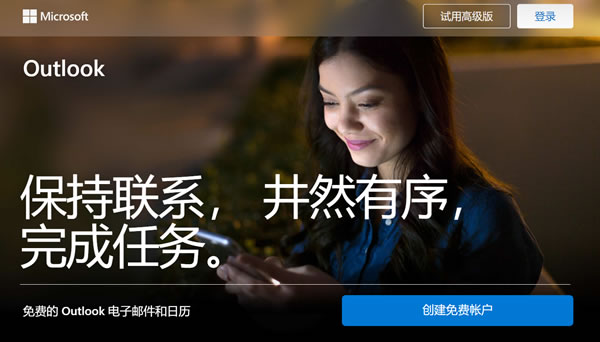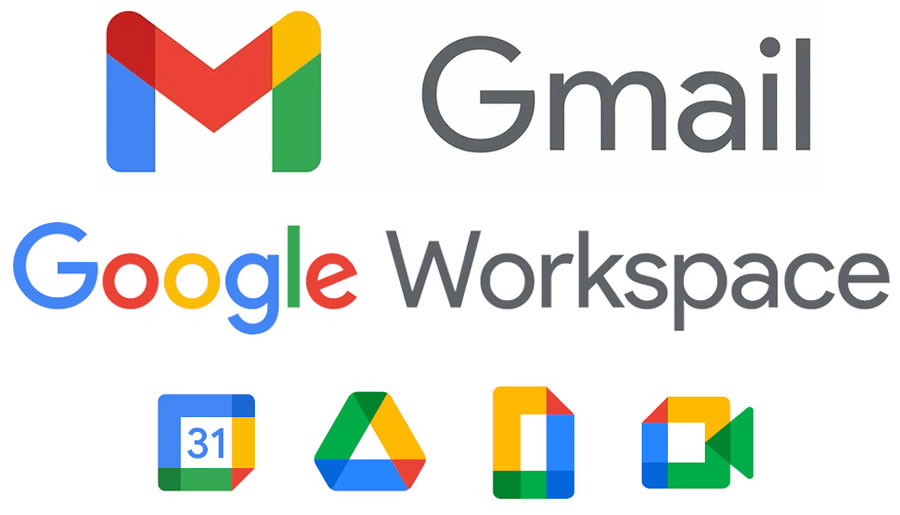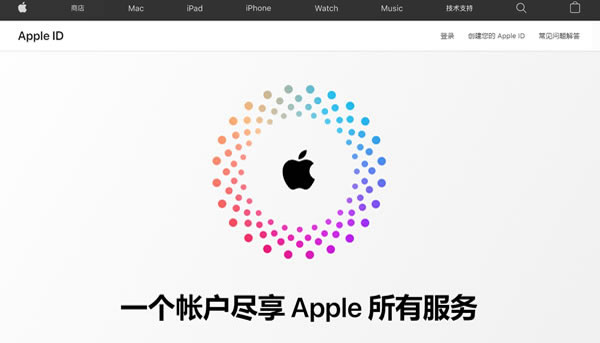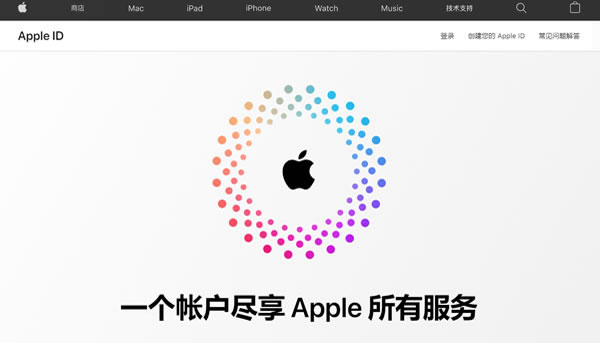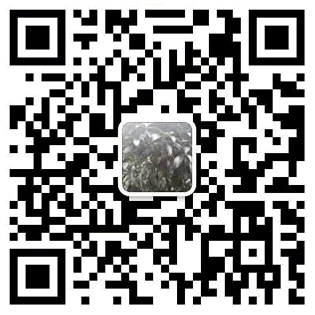绑定手机开通双重认证前记得
先改生日,三问,辅助邮箱等密保 / 如有邮件转发切记修改或删除
先改生日,三问,辅助邮箱等密保 / 如有邮件转发切记修改或删除
先改生日,三问,辅助邮箱等密保 / 如有邮件转发切记修改或删除
改密过程中绑定手机会直接开通双重认证–不想开两步的,先不要绑手机
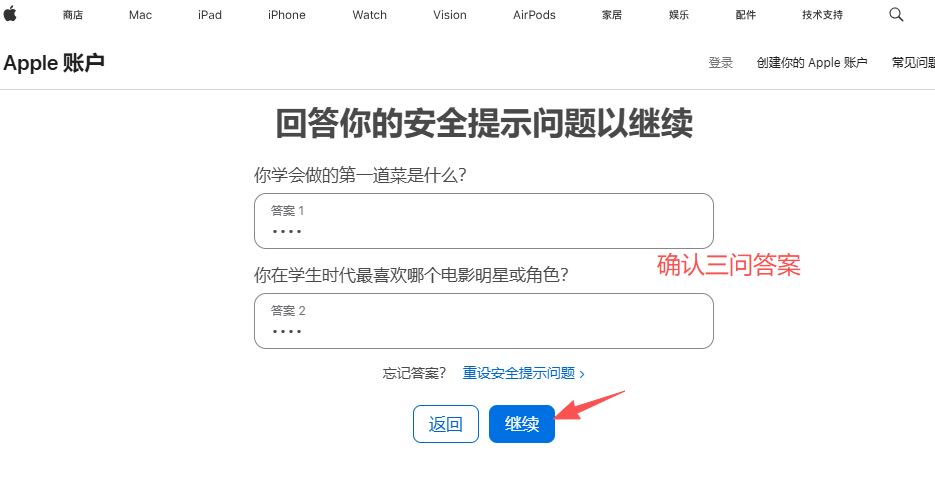
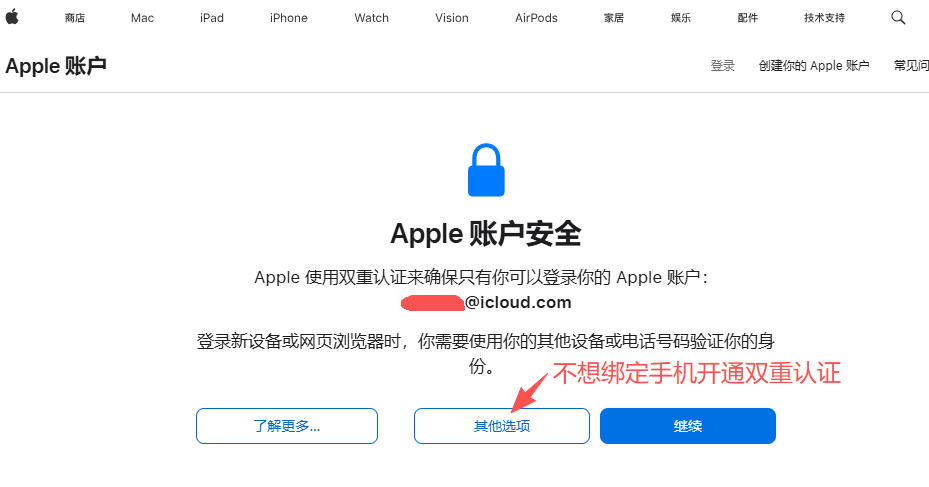
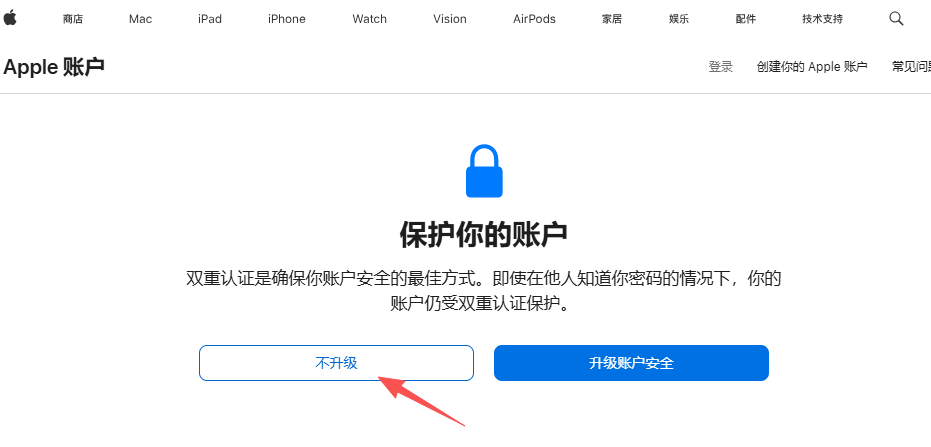
在iCloud中检查,并修改转发邮件 查看如何修改清除转发邮件?
苹果官方售后(支持电话和在线沟通): https://getsupport.apple.com/products
如何通过原密码修改密码视频版?
Apple账号锁定解锁方法

提醒:17年8月下旬苹果改密政策已更新,所有账号都要先设置三问;使用原密码和三问答案进行账号管理。
温馨提示:Apple ID绑定设备且开通“查找我的iPhone”(激活锁)功能的本站强烈建议您设置三问和密保邮箱或开通两步验证。不仅保护您账号的安全也保证了您苹果设备的安全。
Apple ID资料修改过程中千万别轻易更改@iCloud.com后缀账号为主帐号(主邮箱),一旦更改就不能再次改回@me.com后缀为主账号。
提醒:
要开通双重认证,原有一切密保选项均自行停止工作;切记修改所有密保资料后再开通双重认证。
更改 iCloud 帐户 (Apple ID) 密码
前往我的 Apple ID 网站,然后按照说明操作来更改您的 Apple ID 密码。
以下是创建安全密码的一些提示。
-
使用较长的密码(至少八个字符)。密码最多可包含 32 个字符。
-
确保您的密码使用数字、字母、符号(如 @、$ 或 %)或字母大小写(密码区分大小写)的组合。
-
不要使用可在字典里找到的词语、数字序列(“1234”)或键盘样式(“qwerty”)。
-
不要在多个网站使用相同的密码。
-
将容易记住的短语转变为首字母缩略词。例如,“In 1990, I was married in the city of Los Angeles”可用于创建密码“I1990,!WmitcoLA”。混合使用大小写并包含符号可使得密码更加强大。当然,不要使用这一密码示例;请定制自己的短语。
-
决不要写下您的密码或告诉任何人。
Tip: 在 iPhone、iPad 或 iPod touch 上使用 iCloud 时,请务必在设备上设置密码锁定(“设置”>“通用”>“密码锁定”)以提高安全性。
苹果Apple ID资料更改方法图文版:
请登录苹果官方Apple ID账号管理平台:https://appleid.apple.com 进行修改,改密码请不要直接用重设密码,选用原密码登录进去后再修改。一定要劳记你修改后的密码及密保(生日及3个密保答案)。
打开Apple ID页面后请使用原密码登录页面。
密码尽量手动输入 密码尽量手动输入 密码尽量手动输入
重要的话讲三遍,因为很多人反馈回来说密码错误进不去账号,真想是复制密码时可能连带空格也复制进去了,空格也相当于一位字符,当然是进不了账号的。
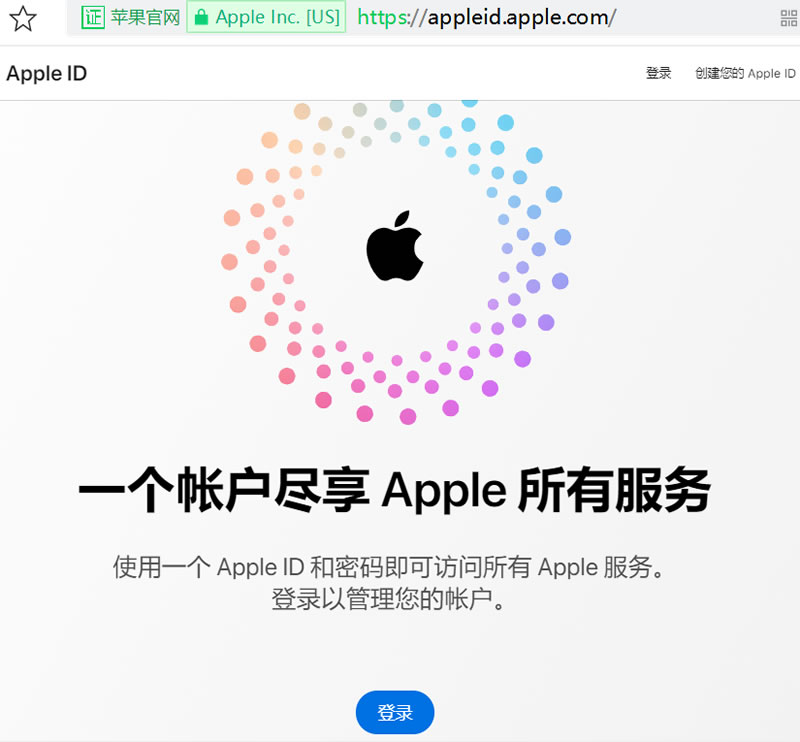
如果账号已经有三问了,需要验证正确的三问答案后才能进入账号管理页面。
回答正确三问答案后进入账号管理页面,下图已标注需要修改的选项。
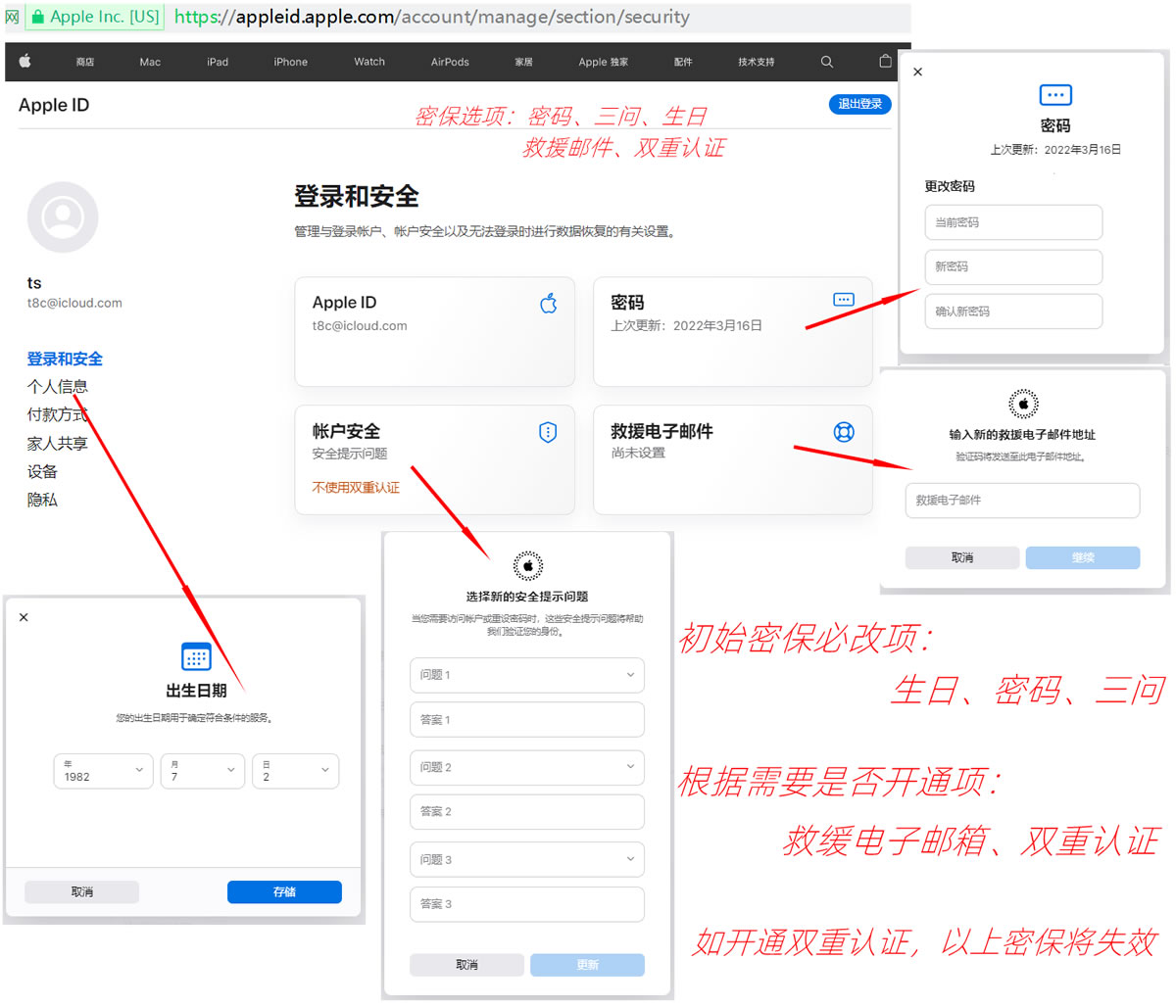
账号信息项包括姓名和出生日期,其中出生日期为密保必改项。更改生日会要求验证登录时设置的三问。
安全信息项包括密码、三问、救援邮箱以及两步验证。其中密码、三问为必改项,建议设置救援邮箱。两步验证可自主选择是否开通。
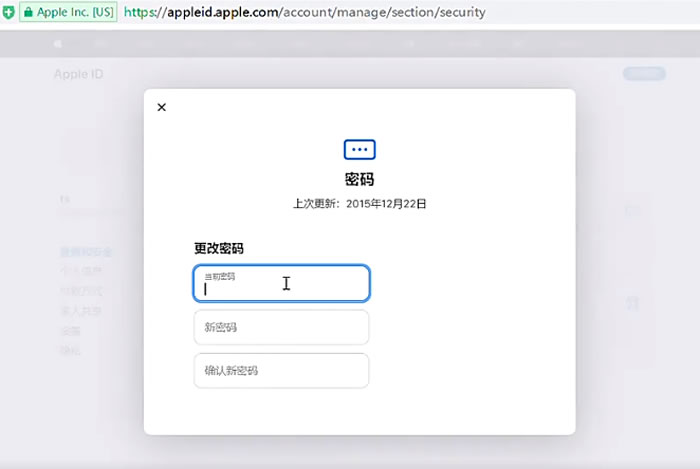
点击安全项右边的救援电子邮件可进入安全项添加救援邮箱。
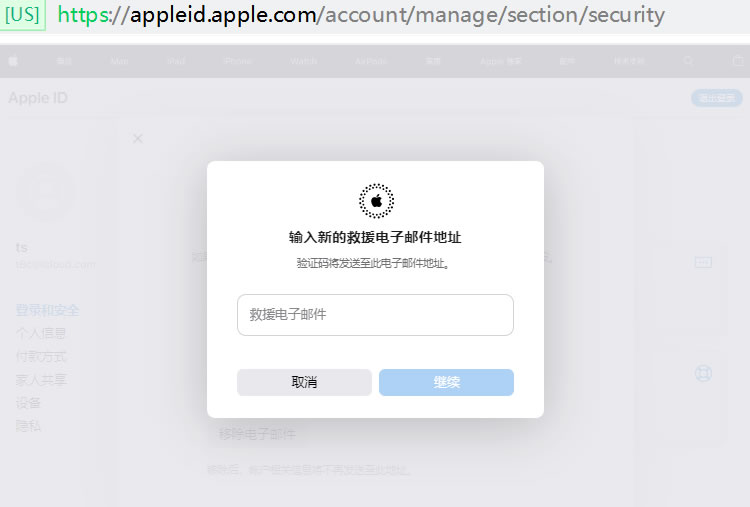
苹果官方邮箱管理平台/Apple ID使用网站:www.icloud.com / www.icloud.com.cn
帐号未设三问前登录iCloud.com会提示您设置三问,已有3问可能会需要先验证三问答案
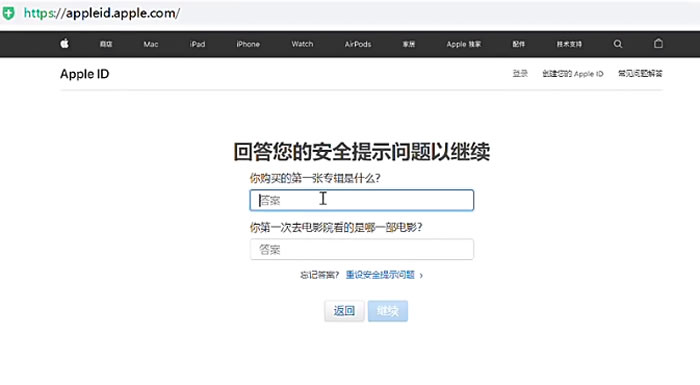
重点提示:早期部分@me.com邮箱设过邮件自动转发的,记得一定要清除转发 (改成自己的邮箱后取消打勾;修改转发邮件有生效缓冲期,不会当即生效)。
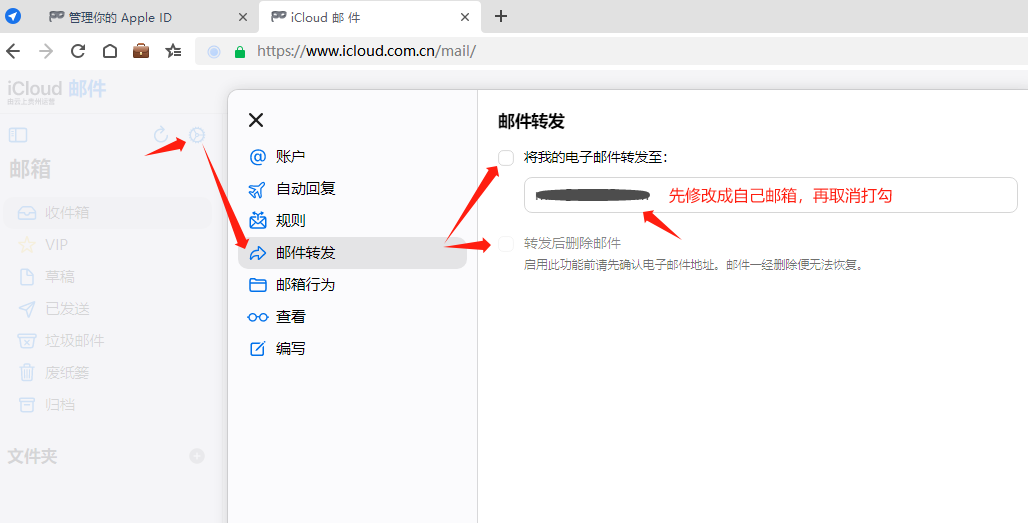
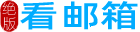
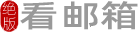 看邮箱
看邮箱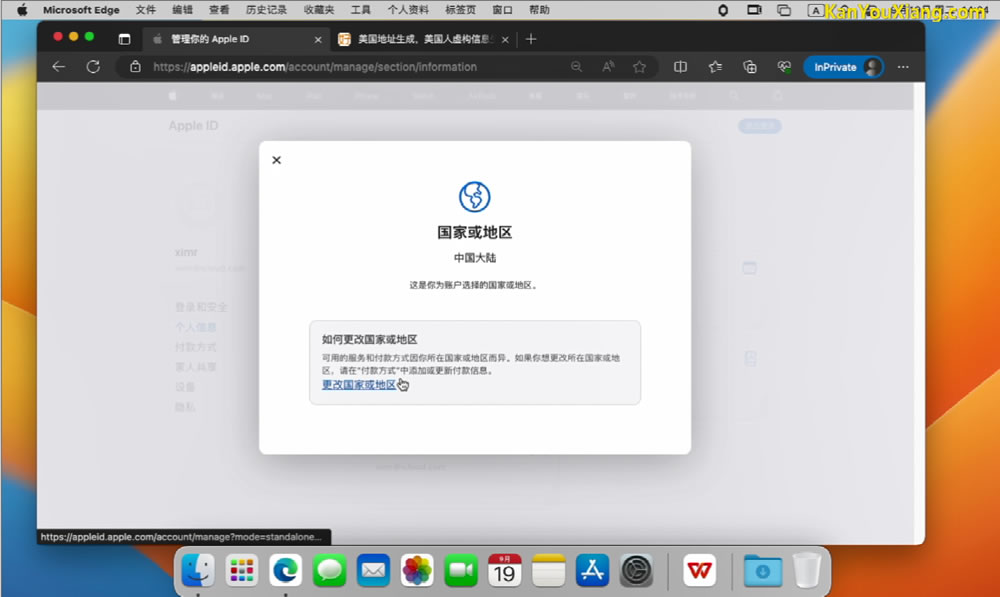
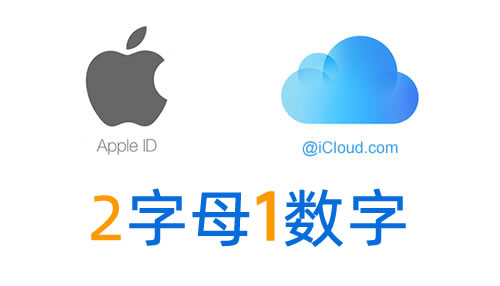


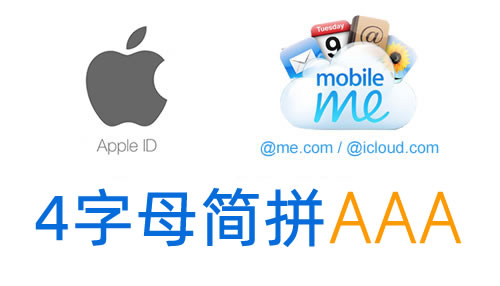
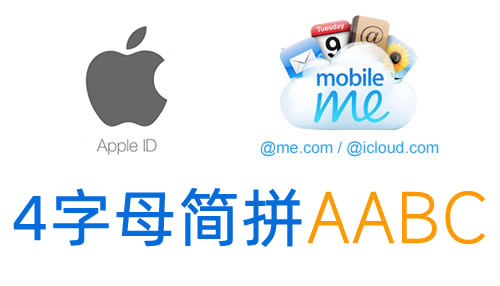


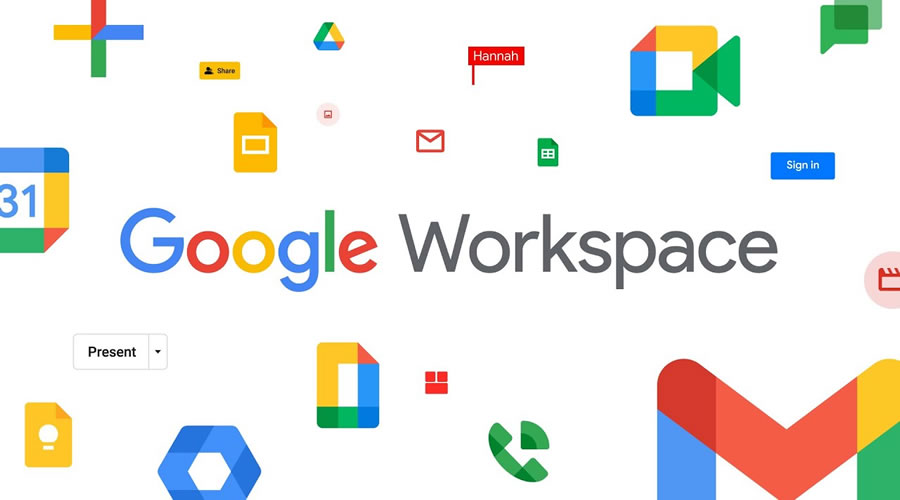 Gmail邮箱 纯数字谷歌邮箱
Gmail邮箱 纯数字谷歌邮箱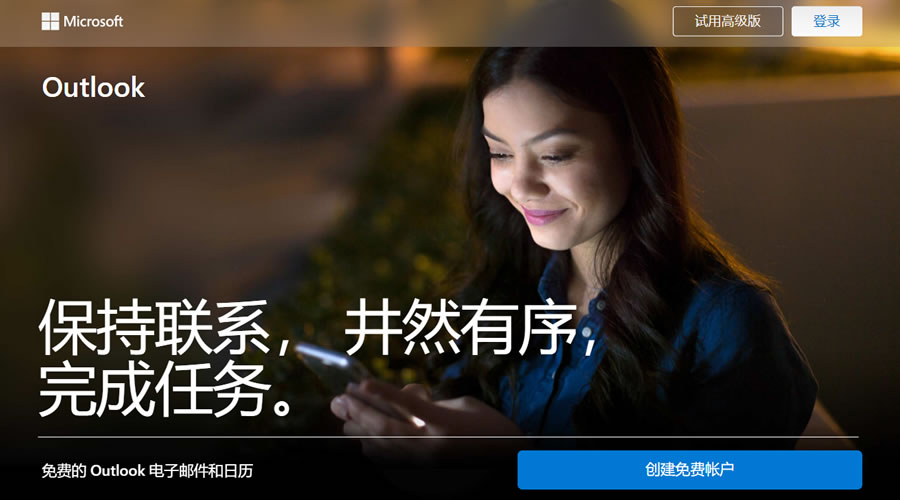 微软邮箱账号
微软邮箱账号 绝版苹果@me.com邮箱
绝版苹果@me.com邮箱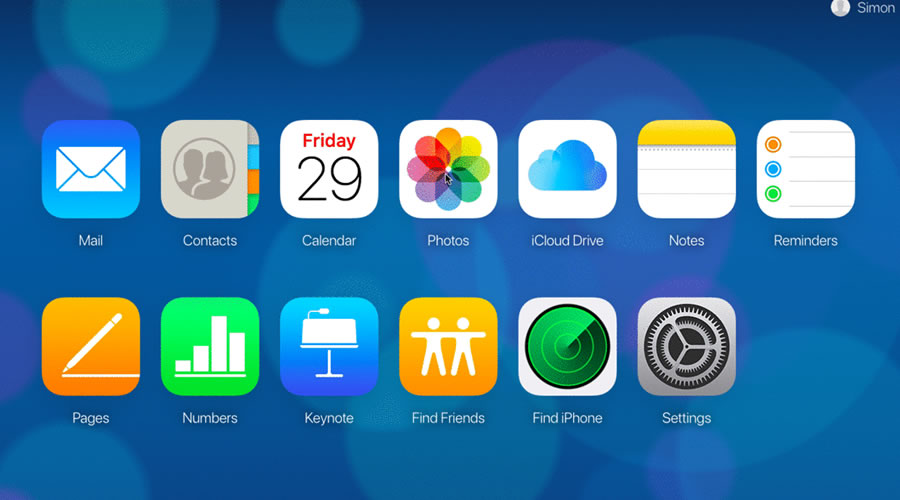 苹果iCloud.com邮箱
苹果iCloud.com邮箱